Odsazení a mezery v textu ve Wordu

Indentarea unui text sau paragraf
Una din modalitatile de evidentiere a unui text nebo odstavec to je indentarea, adica plasarea sa, in totalitate sau in parte, mai spre interior, la o anumita distanta fata de margini.
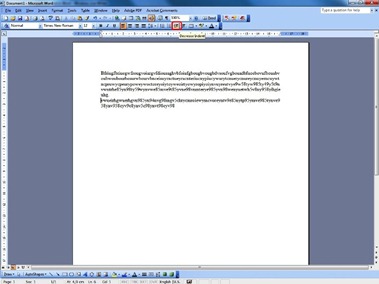
Indentarea paragrafului curent (implicit) sau a paragrafelor selectate se poate realiza:
- cu butoanele de indentare Decrease Indent a Increase Indent care folosesc o indentare predefinita de cinci spatii;
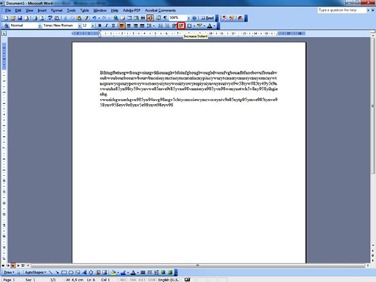
- s pomocí riglei, pomocí myša marcajele de indentare (in forma de triunghiuri sau dreptunghi) din stanga si dreapta riglei;
1. prin deplasarea cu mouse-ul a “triunghiului” superior din marginea stanga a riglei (First Line Indent) se va indenta primul rand al paragrafului (sau paragrafelor, daca sunt mai multe selectate) fata de marginea din stanga;
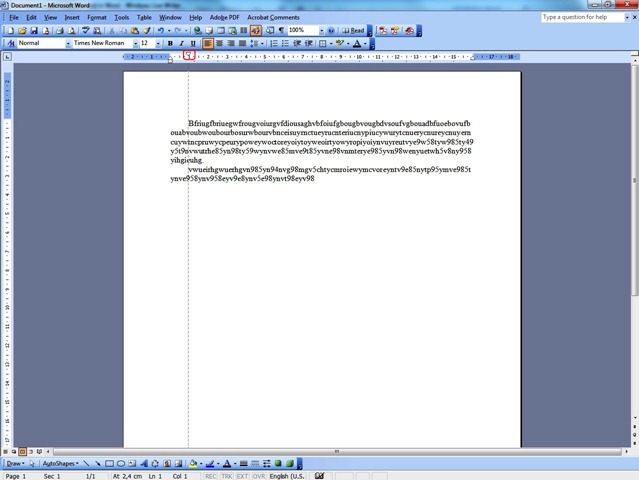
2. prin deplasarea cu mouse-ul a “triunghiului” inferior din marginea stanga a riglei (Hanging Indent)se va indenta restul paragrafului (cu exceptia primului rand) fata de marginea din stanga;
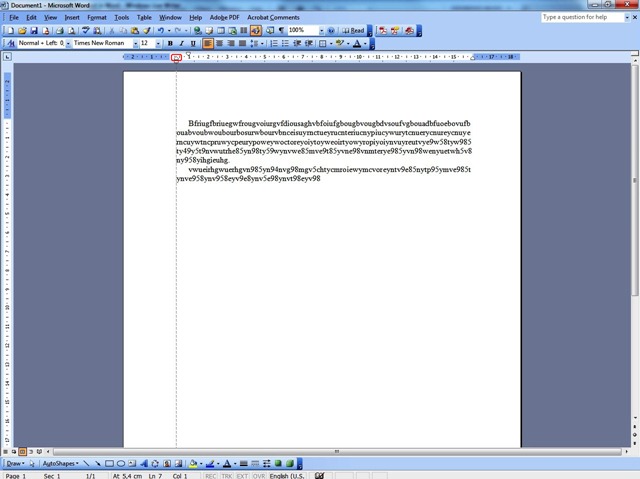
3. prin deplasarea cu mouse-ul a “dreptunghiului” din marginea stanga a riglei se va indenta intregul paragraf fata de marginea din stanga;
4. prin deplasarea cu mouse-ul a “triunghiului” inferior din marginea dreapta a riglei se va indenta paragraful fata de marginea din dreapta;
- opţiunile Indentation din ferestra de dialog Paragraph – Strana Indents and Spacing. Modificarile facute se pot vizualiza in caseta Náhled.
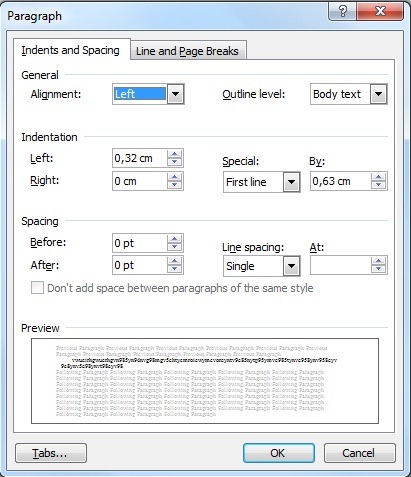
Nu se vor folosi Tab-uri sau spatii pentru indentare, fiindca exista riscul dezorganizarii documentului.
Spaţierea rândurilor
Pentru a face mai lizibil un paragraf (text), se poate modifica spatiul dintre randuri. Dimensiunea exacta a spatiului dintre randuri este determinata de dimensiunea fontului. De exemplu, pentru un font de 10 puncte, spatiul dintre doua randuri este de aproximativ 10 puncte pentru scrierea la un rand si de 20 de puncte pentru scrierea la doua randuri. Spatiul dintre doua randuri este determinat de dimensiunea celui mai mare font din randul respectiv.
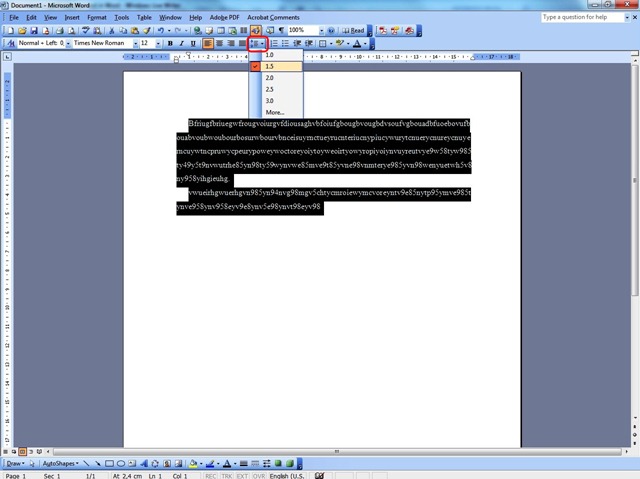
Modificarea spatierii randurilor din paragraful curent (implicit) sau din paragrafele selectate se poate realiza prin intermediul casetei Line Spacing Z okna dialogu Paragraph, din care se pot alege optiunile: Singl (scriere la un rand), 1.5 Lines (scriere la un rand si jumatate), Dvojnásobek (la doua randuri), At Least (cel puţin valoarea introdusa in caseta At), Exactly (exact valoarea introdusa in caseta At) sau Multiple (multiplu de valoarea introdusa in caseta At). Caseta At poate fi completata folosind butoanele de incrementare/decrementare ale acesteia.
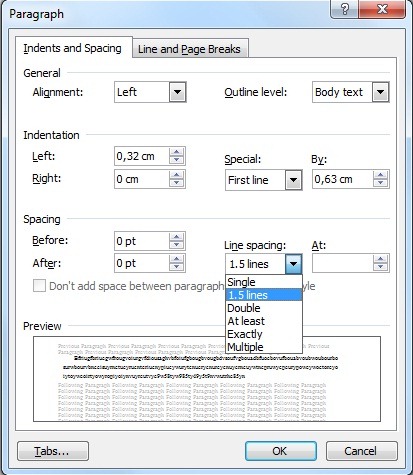
Prin intermediul casetelor Before a After se pot modifica spatierile de dinaintea paragrafului curent (sau celor selectate) si de dupa paragraful curent (sau cele selectate).
Odsazení a mezery v textu ve Wordu
Co je nového
O Stealth
Nadšenec do technologií, s radostí píšu na StealthSettings.com od roku 2006. Mám bohaté zkušenosti s operačními systémy: macOS, Windows a Linux, ale také s programovacími jazyky a bloggingovými platformami (WordPress) a pro online obchody (WooCommerce, Magento, PrestaShop).
Zobrazit všechny příspěvky od StealthMohlo by vás také zajímat...

